3.2.4 建议问题维护
◆业务简述
实现对纳税人提出的建议问题的查询、记录、修改和回复。
◆权限说明
坐席话务员、坐席班长有此权限。
◆功能入口
选择【人工坐席子系统】→【咨询问题处理】→【建议问题维护】功能菜单(见图3-2-16) 。
![]()
图3-2-16
◆操作说明
1.查询建议问题
( 1)点击【查询】按钮,在弹出的查询对话框(见图3-2-17)中输入查询条件,点击【确定】按钮,得到需要的查询结果(见图3-2-18) 。

图3-2-17

图3-2-18
( 2)选择一条记录,点击“建议问题编号” (见图3-2-19) ,可在弹出的查看建议问题页面查看该建议问题的详细信息(见图3-2-20) 。

图3-2-19
图3-2-20
点击【导出】按钮,可将该咨询问题的详细信息导出并打印。点击【关闭】按钮,可将该对话框关闭。
2.增加建议问题
点击【增加】按钮,进入【新增建议问题】页面(见图3-2-21) 。选择建议人所属机关、承办部门、问题建议日期、受理方式、问题类型,输入建议人名称、建议人联系电话、建议人地址、建议人单位、建议内容、回复内容和备注等信息后,点击【保存】按钮,完成新增该建议问题(见图3-2-22) 。
点击【返回】按钮,返回初始页面。
3.修改建议问题
选择一条记录,点击【修改】按钮进入【修改建议问题】页面(见图3-2-23) 。修改相应内容之后,点击【保存】按钮,可完成该建议问题的修改(见图3-2-24) 。
点击【返回】按钮,返回初始页面。
 只有问题状态为“登记”的本局录入问题才能修改。
只有问题状态为“登记”的本局录入问题才能修改。
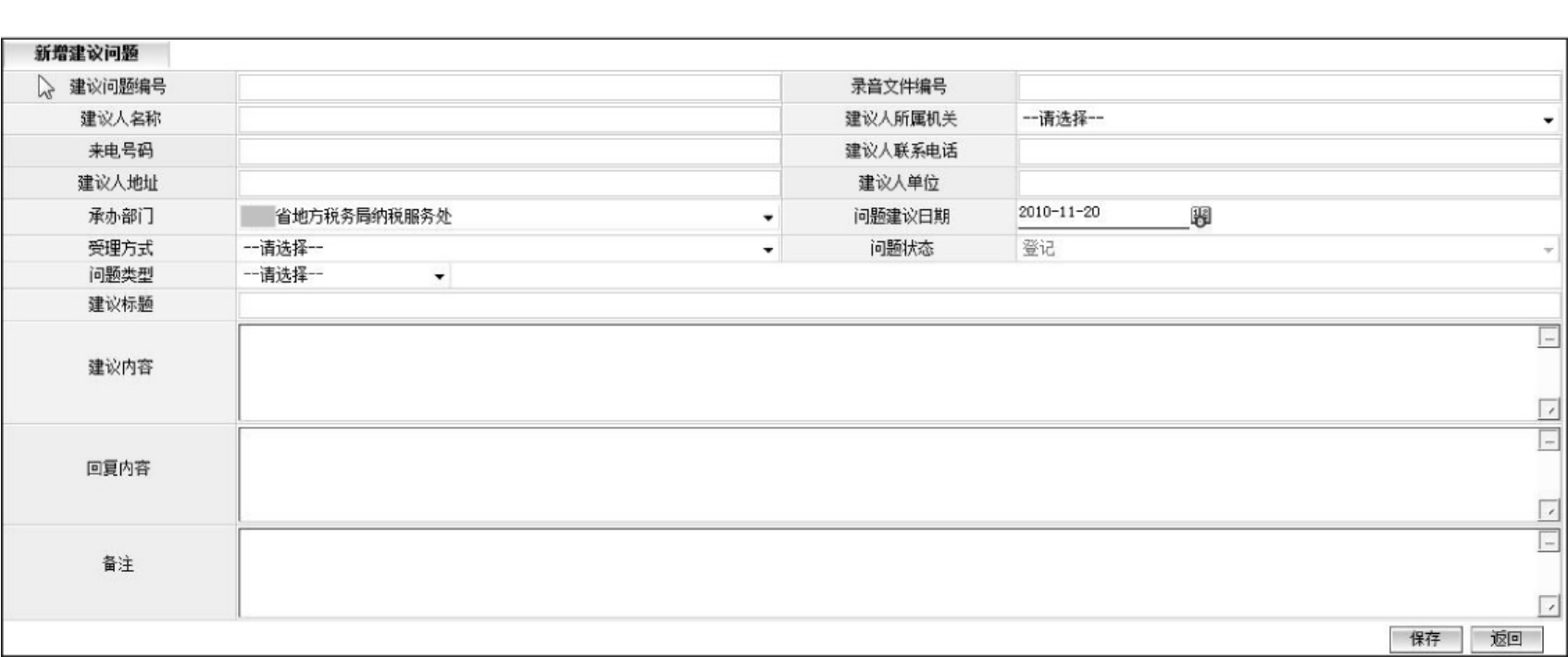
图3-2-21
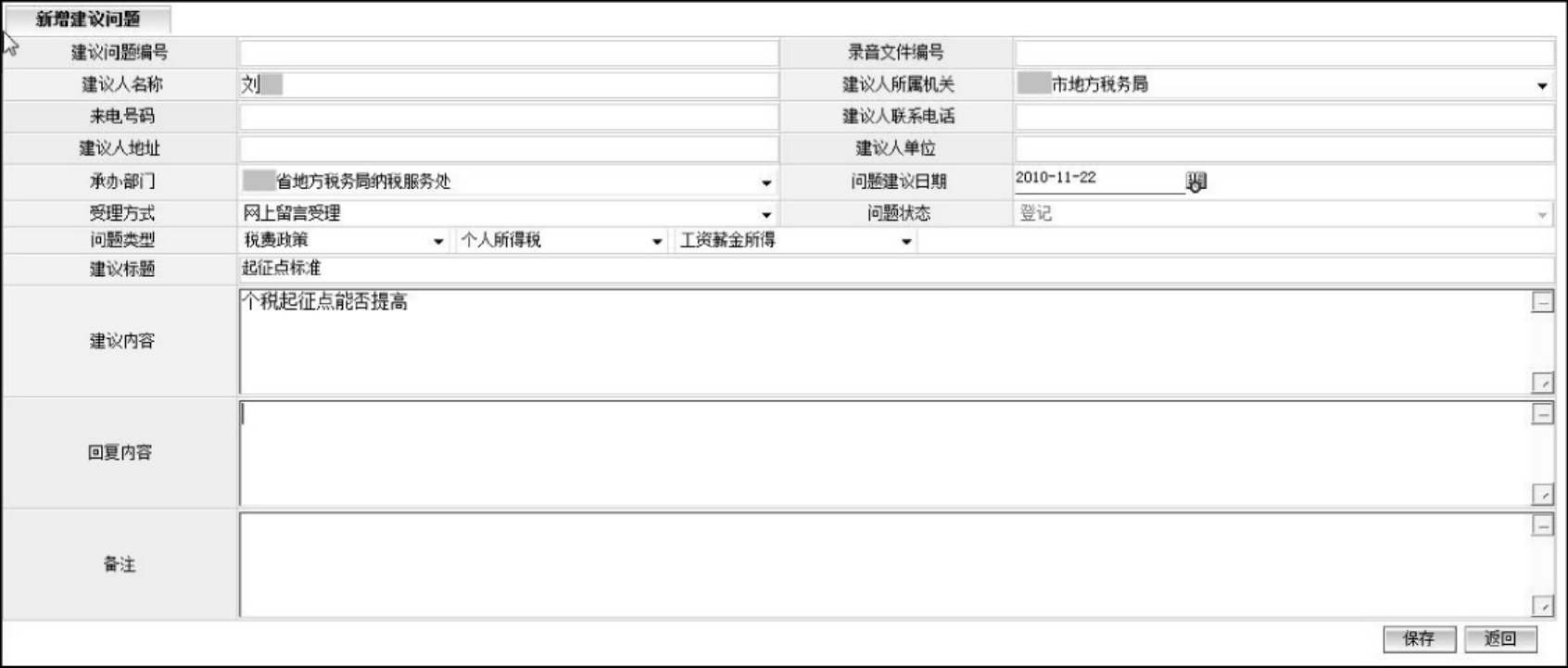
图3-2-22
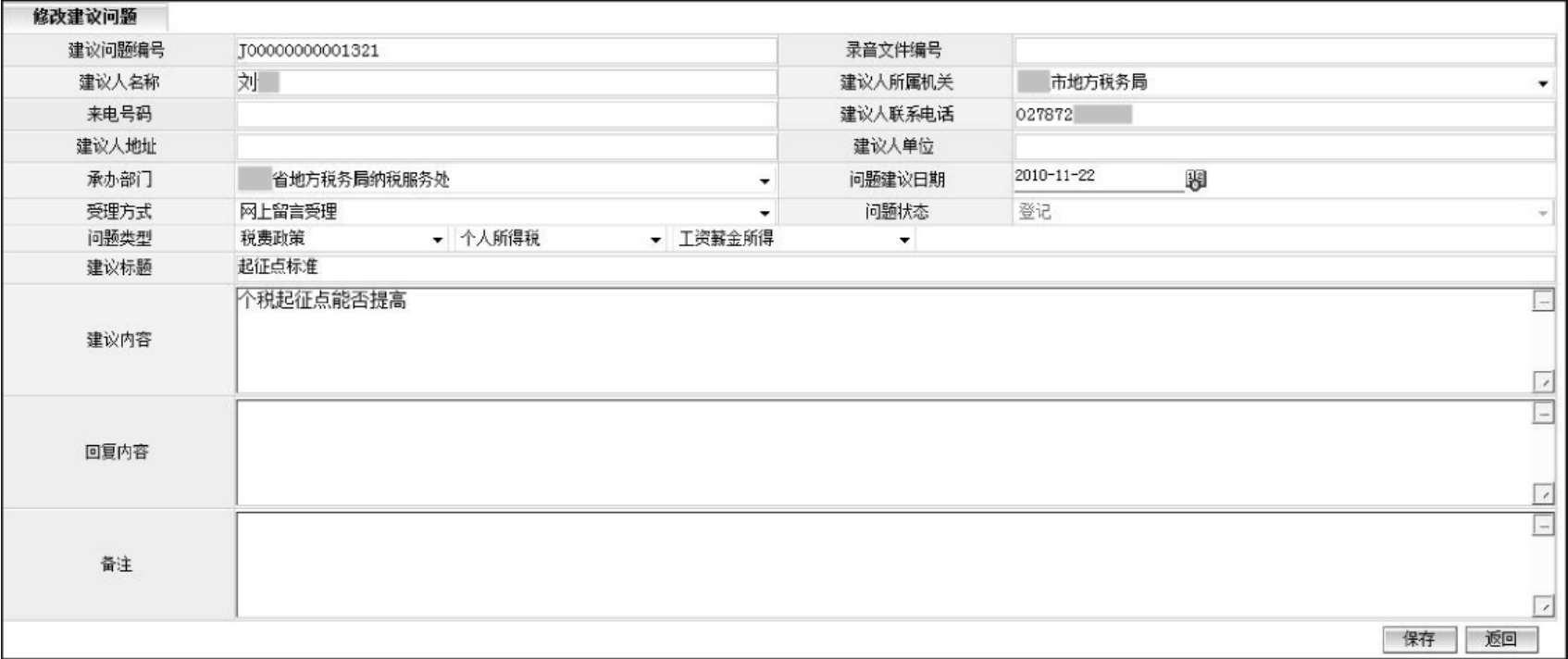
图3-2-23
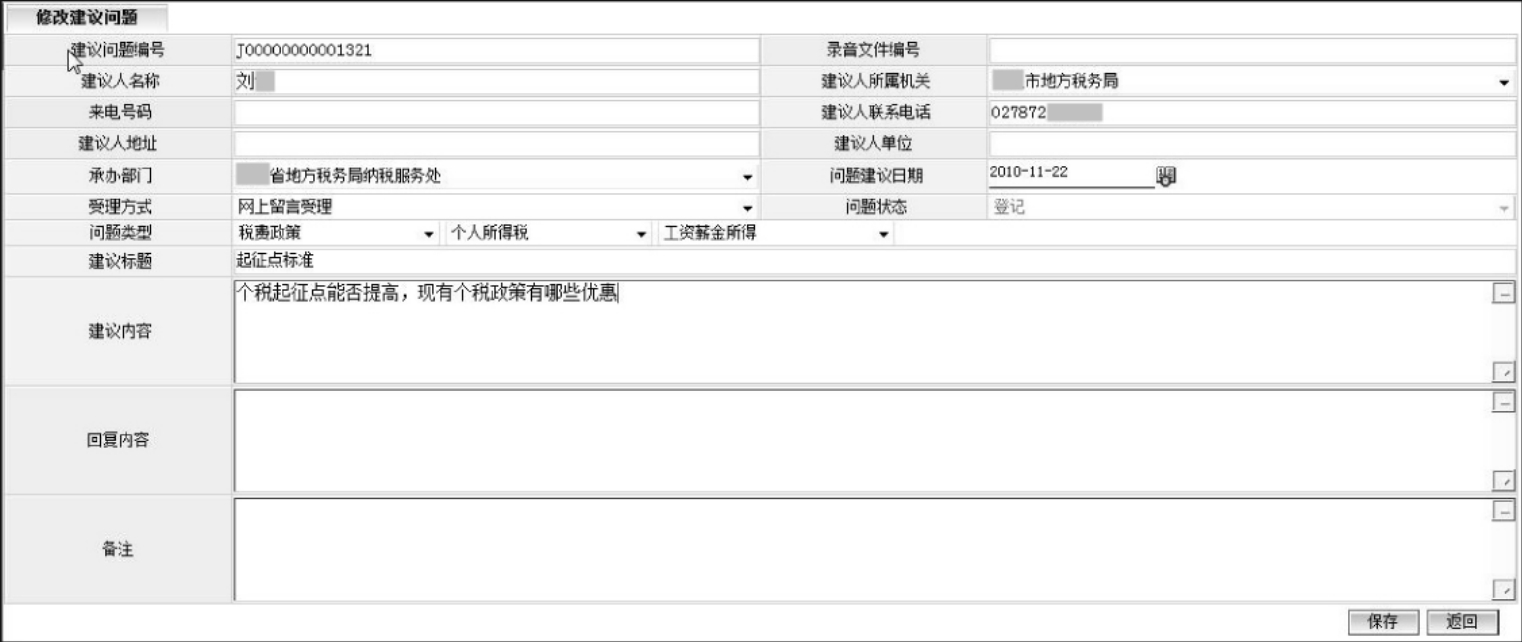
图3-2-24
4.回复建议问题
选择一条记录,点击【回复】按钮,进入【处理建议问题】页面(见图3-2-25) 。修改问题状态为“已回复” ,并输入回复内容后,点击【保存】按钮,该问题处理完毕(见图3-2-26) 。
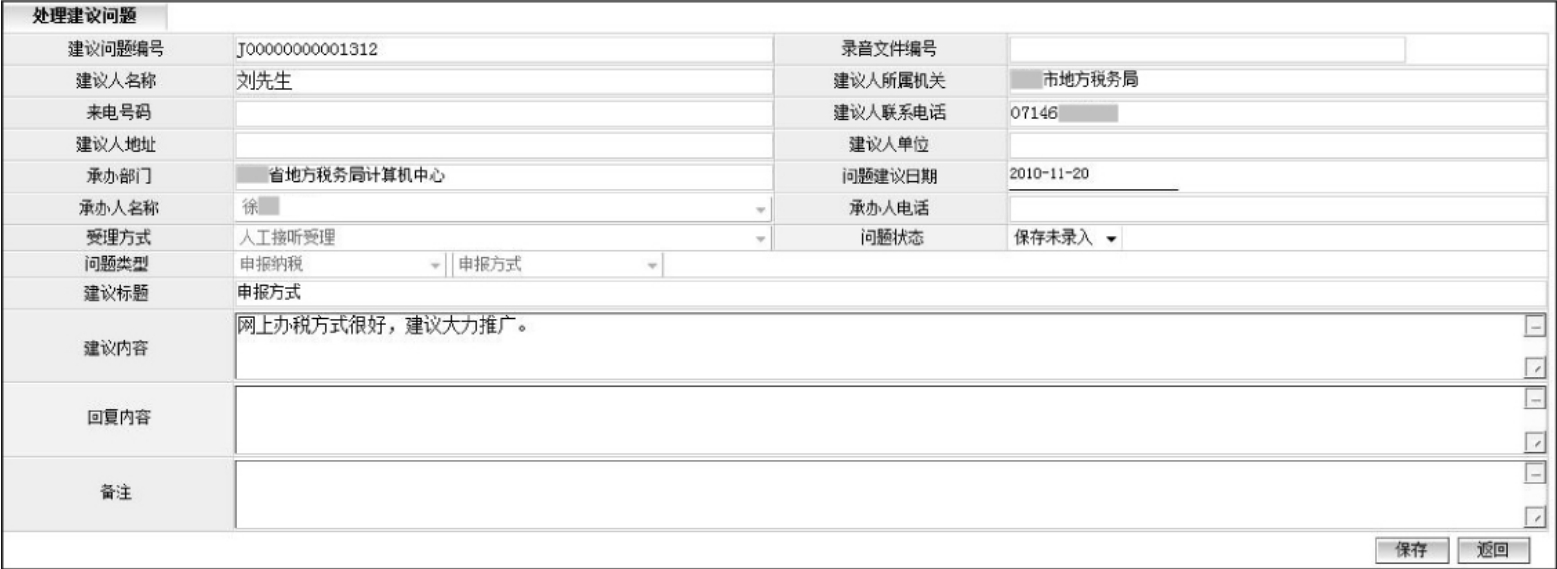
图3-2-25
图3-2-26
点击【返回】按钮,返回初始页面。
 坐席话务员只能处理问题状态为“保存未录入”的记录。
坐席话务员只能处理问题状态为“保存未录入”的记录。
5.导出建议问题的详细信息
选择需要导出的记录(可以是多条,但至少应勾选一条) ,点击【导出Excel】按钮,系统将勾选记录的详细信息导出(见图3-2-27) 。
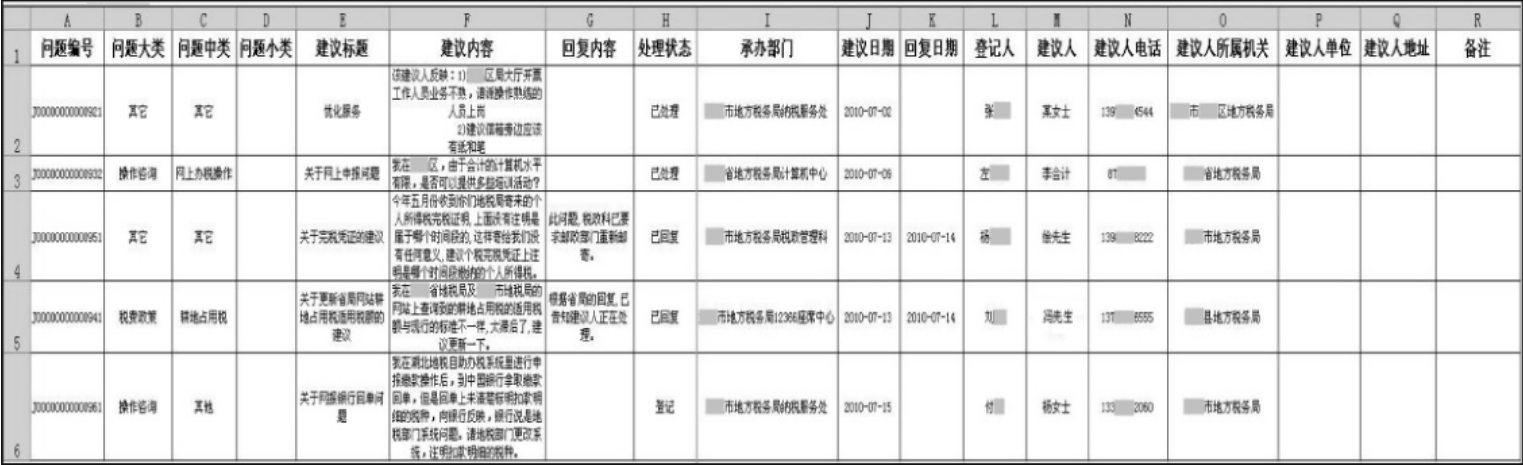
图3-2-27
 导出功能只能导出当前页面勾选的记录,不支持翻页操作。如果翻到另一页,则上一页勾选的记录不能和本页勾选的记录同时导出。
导出功能只能导出当前页面勾选的记录,不支持翻页操作。如果翻到另一页,则上一页勾选的记录不能和本页勾选的记录同时导出。
◆数据校验及功能约束
无
◆后续重要的业务操作
坐席班长和纳税服务处(科)室人员可对坐席话务员录入的建议问题作进一步处理(见4.3.3节) 。
◆补充说明
新增建议问题,有两种途径,一种是进入【建议问题维护列表】页面点击【增加】按钮进入新增建议问题页面,另一种是在咨询问题处理页面,录入咨询内容之后,点击【咨询转建议】按钮,跳转至新增建议问题页面。
免责声明:以上内容源自网络,版权归原作者所有,如有侵犯您的原创版权请告知,我们将尽快删除相关内容。
















